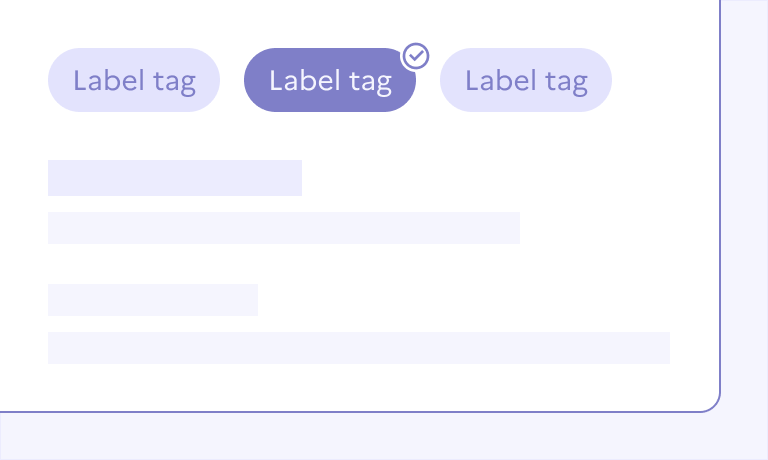Tuile
La tuile est un élément d’interaction avec l’interface permettant de rediriger l’usager vers des pages de contenu.
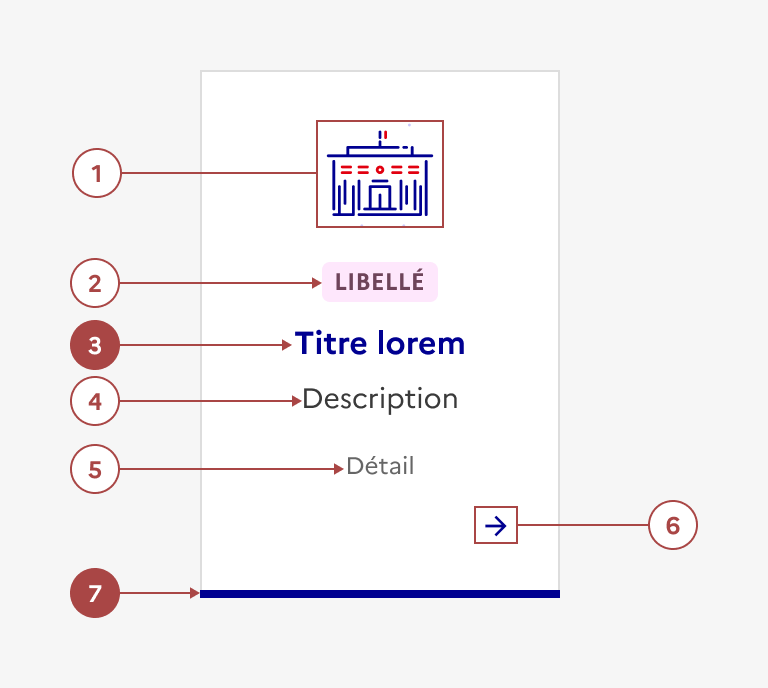
- Un pictogramme — En option
- Une première zone de détail, composée d’une précision sous forme de tags (cliquables ou non) ou de badges (jusqu'à 4 éléments) — En option
- Un titre reprenant celui de l’objet visé, (page de destination, action réalisée, site etc.) — Obligatoire
- Une description — En option
- Une deuxième zone de détail, composée d’un texte — En option
- Une icône illustrative, (par défaut, une flèche) — En option
- Une bordure, bleue lorsque la tuile est cliquable et noire lorsqu’elle est non cliquable — Obligatoire
Variations
Tuile horizontale
- Cliquable
- Non cliquable
Tuile verticale
- Cliquable
- Non cliquable
Tuile de téléchargement
- Utiliser la tuile de téléchargement pour mettre à disposition de l’usager un fichier en téléchargement.
- Le titre de la tuile de téléchargement reprend le nom du fichier et doit systématiquement être précédé de la mention “Télécharger”.
- La seconde zone de détail affiche obligatoirement le format et le poids du fichier.
- L’icône de téléchargement est ici obligatoire.
Variantes esthétiques
- Tuile avec fond gris
- Tuile avec ombre portée
- Tuile sans bordure
- Tuile sans fond
Tailles
La tuile est disponible en 2 tailles :
- SM pour small
En desktop, elle occupe un maximum de 3 à 4 colonnes de large.
- MD pour medium
En desktop, elle occupe entre 4 et 6 colonnes de large.
En version mobile, les deux tailles SM et MD occupent l’intégralité de la largeur de la grille.
Par ailleurs, la hauteur de la tuile s’adapte à son contenu.
États
État désactivé
L’état désactivé indique que l'usager ne peut pas interagir avec la tuile.
État au survol
L’état au survol correspond au comportement constaté par l’usager lorsqu’il survole la tuile avec sa souris.
Personnalisation
La tuile comporte des variantes esthétiques (voir section “Variations”).
L’ensemble des composants imbriqués ( pictogramme et badge ) peuvent également être personnalisés selon leurs propres règles de personnalisation.
Par ailleurs, certains éléments sont optionnels - voir la structure du composant .
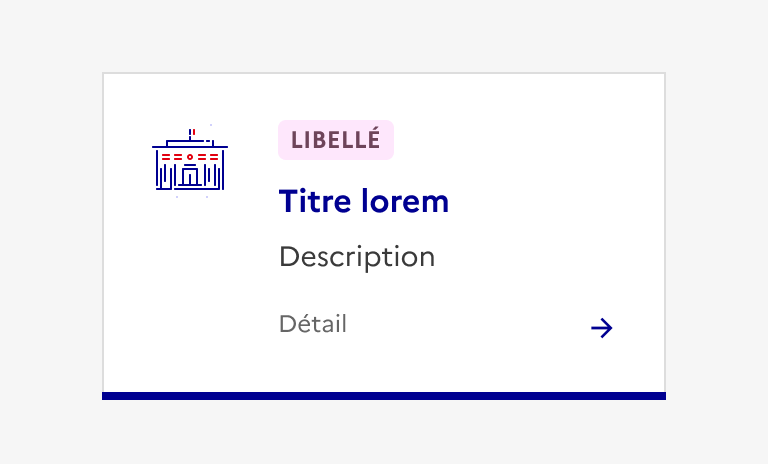
À faire
Proposer une tuile avec un fond par défaut.
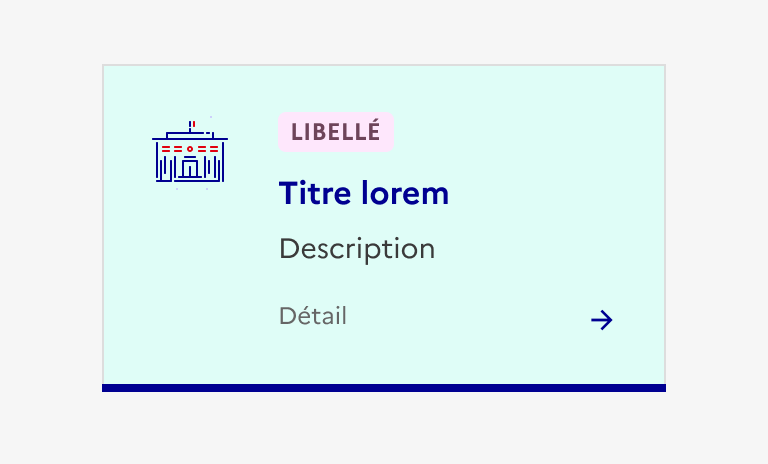
À ne pas faire
Ne pas personnaliser le fond de la tuile avec une autre couleur illustrative.
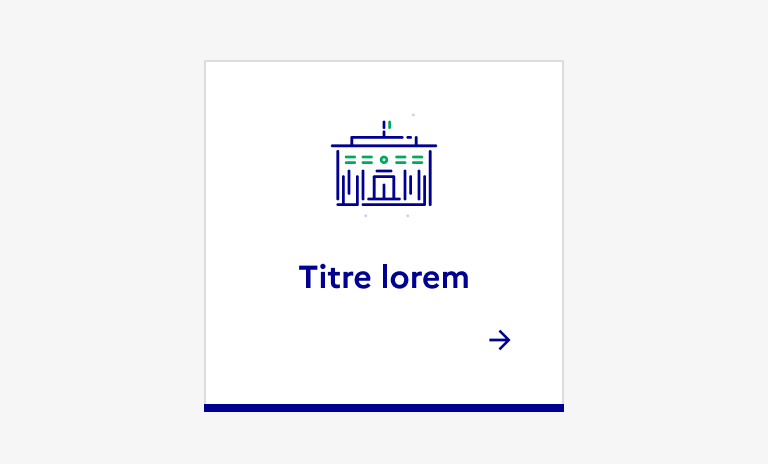
À faire
Choisir la couleur secondaire du pictogramme parmi celles disponibles dans les couleurs illustratives.
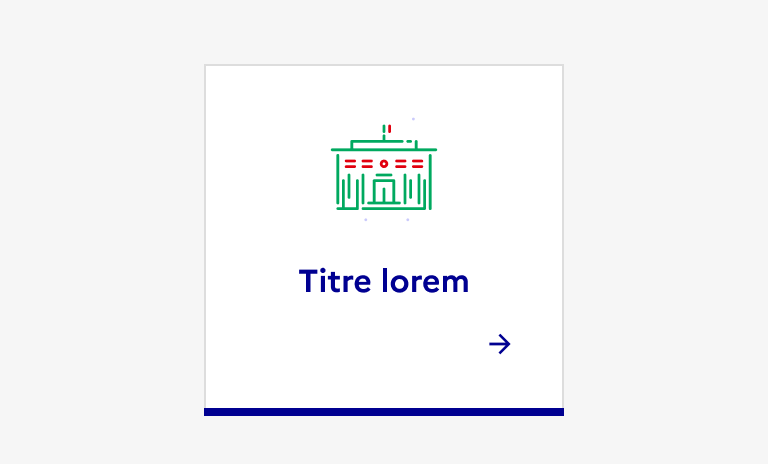
À ne pas faire
Ne pas personnaliser la couleur primaire du pictogramme.
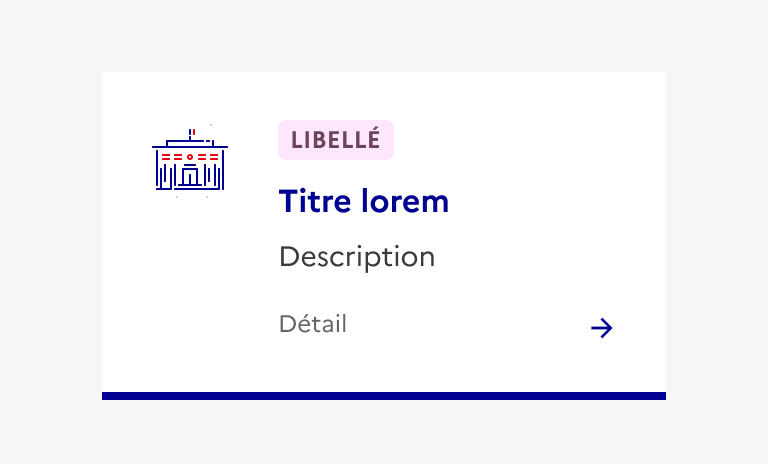
À faire
S’affranchir du contour de la tuile.
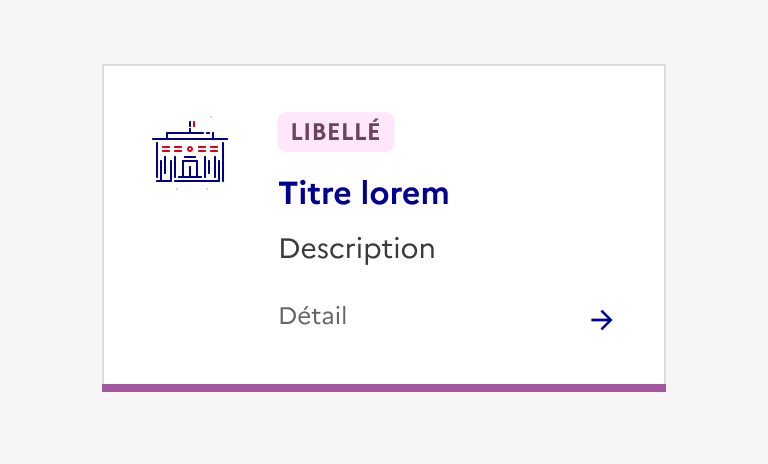
À ne pas faire
Ne pas supprimer ou personnaliser la couleur de la bordure qui traduit le caractère cliquable ou non cliquable de la tuile.
Contenu associé
Badge
Présentation du composant Badge utilisé pour afficher une information de type statut ou état liée à un élément de l’interface.
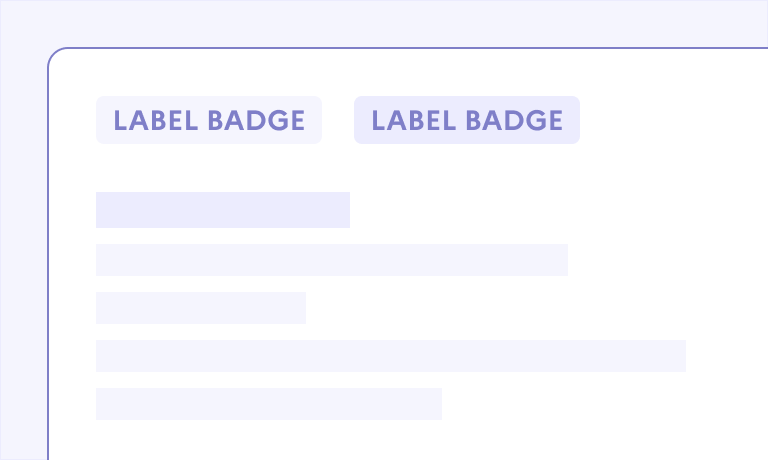
Carte
Présentation du composant Carte permettant de rediriger l’usager vers une page éditoriale, en lui donnant un aperçu. Elle peut intégrer des médias, actions, tags ou boutons et se décline en différents formats.
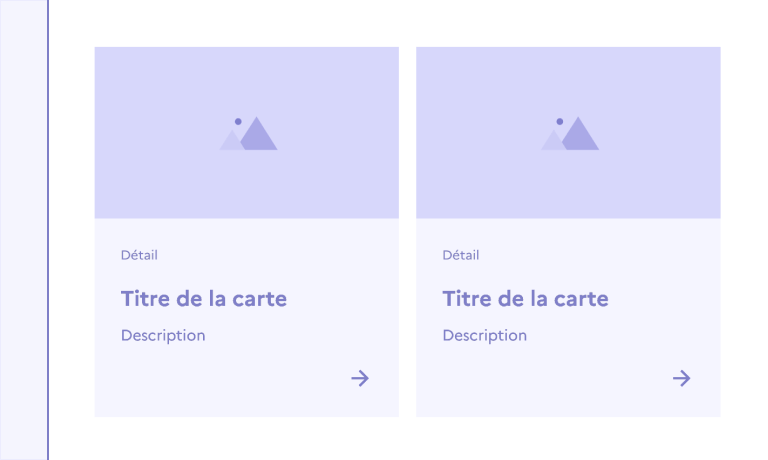
Tag
Présentation du composant Tag destiné à la catégorisation ou au filtrage de contenus dans une interface.